Selamat sore agan2 semua, bagaimana kabarnya? semoga dalam lindungan Allah SWT. amin. mohon maaf baru bisa share lagi karna kesibukan saya di dunia nyata..hehe CMIIWW...okey langsung saja ke materi, apa sih VLAN itu? Yup VLAN ada Virtual Local Area Network. Lalu fungsinya apa??
yang pertama adalah mencegah terjadinya collection (tabrakan data) kalo kata orang jaringan. yang kedua adalah meminalisir kemungkinan IP Conflik. Nah itulah salah satu fungsi VLAN.
Sekarang kita buka Cisco Packet Tracer nya yah...
dan langsung bikin Topologi seperti di bawah ini.
saya anggap kalian sudah tau alat2 apa saja yang di butuhkan yah..
oke langsung kita bermain main dengan script config yah..kenapa pake console mas?? karena kalau kita sudah biasa menggunakan console logika kita lebih bermain, dan menurut saya lebih asik walaupun saya pusing sedikit karena terbiasa menggunakan MikroTik hehe...
oke langsung kita klik swtich nya pilih CLI tampil lah gambar seperti ini :
key, langsung kita ketik script di bawah ini di CLI nya. Yang pertama kita lakukan adalah membuat si VLAN tadi ya , jangan lupa. disni saya kasih nama vlan 101 , 102, 103 dst tergantung berapa banyak yang mau di buat.
Switch(vlan)#
Switch(vlan)#vlan
Switch(vlan)#vlan 101 nam
Switch(vlan)#vlan 101 name vlan_to_rawapanjang
VLAN 101 added:
Name: vlanToRawaPanjang
Switch(vlan)#VLA
Switch(vlan)#VLAn 102 na
Switch(vlan)#VLAn 102 name vlan_to_bantargebang
VLAN 102 added:
Name: vlanToBantarGebang
Switch(vlan)#
untuk nama vlan terserah kalian dan saya hanya memberikan contoh 2 saja, selebihnya caranya sama saja. next kita mau melihat VLAN yang sudah kita buat :
Switch#show vlan brief
VLAN Name Status Ports---- -------------------------------- --------- -------------------------------
1 default active Fa0/7, Fa0/11, Fa0/12, Fa0/13
Fa0/14, Fa0/15, Fa0/16, Fa0/17
Fa0/18, Fa0/19, Fa0/20, Fa0/21
Fa0/22, Fa0/23, Fa0/24
101 vlan_to_rawapanjang active
102 vlan_to_bantargebang active
103 vlan_to_setu active
1002 fddi-default active
1003 token-ring-default active
1004 fddinet-default active
1005 trnet-default active
dari script di atas kita sudah bisa tau sudah terdaftar vlan yang kita buat tadi. Selanjutnya kita mengarahkan vlan yang kita buat tadi ke portnya..
Switch#configure terminal
Enter configuration commands, one per line. End with CNTL/Z.
Switch(config)#in
Switch(config)#interface fa0/2
Switch(config-if)#sw
Switch(config-if)#switchport mode access
Switch(config-if)#switchport access vlan 101
Switch(config-if)#description ke RawaPanjang
Switch(config-if)#exi
Switch(config)#in
Switch(config)#interface fa0/3
Switch(config-if)#switchport mode access
Switch(config-if)#switchport access vlan 101
% Access VLAN does not exist. Creating vlan 104
Switch(config-if)#switchport access vlan 101
Switch(config-if)#des
Switch(config-if)#description RawaPanjang
Switch(config-if)#EXI
Switch(config)#in
Switch(config)#interface fa0/4
Switch(config-if)#switchport mode access
Switch(config-if)#switchport access vlan 101
Switch(config-if)#description RawaPanjang
Switch(config-if)#exi
Switch(config)#exi
Switch#
Sisanya silahkan di konfig sendiri caranya sama semua..
NOTE : Untuk description itu berfungsi buat nandain vlan ini mau di arahkan kemana, agar orang yang membuka jaringan yang sudah kita buat tidak pusing hehe.
Untuk swtichport access kita arahkan nomor vlan yang kita buat.
selanjutnya kita buat Trunk di switchnya..
Switch(config)#interface fa0/1
Switch(config-if)#switchport mode trunk
Switch(config-if)#exi
Switch(config-if)#exit
Switch(config)#exi
NOTE : interface fa0/1 adalah port di switch kita yang konek ke router.
Selanjutnya kita kita konfig vlan 101 di router dan ip address yang mengarah ke vlan 101
Router(config)#interface fa0/1.101
Router(config-subif)#encapsulation dot1Q 101
Router(config-subif)#ip address 192.168.1.1 255.255.255.0
Router(config-subif)#exit
Router(config)#interface fa0/1
Router(config-if)#no shutdown
sisahnya silahkan kreasikan sendiri hehe...dan jangan lupa kita setting ip address di pc masing2 client dan gatewaynya sesuai dengan ip address di vlan yang kita setting. Dan silahkan coba ping (satu jaringan).
Okey Cukup sekian share dari saya bila ada salah2 kata atau kurang paham bisa langsung kontak saya..
Terima kasih

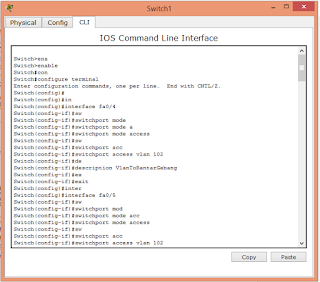




0 comments:
Post a Comment